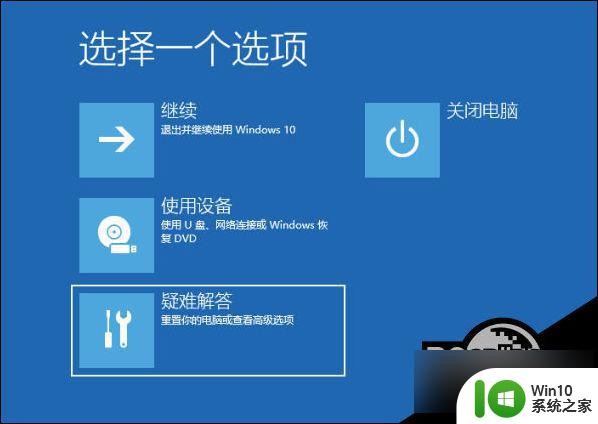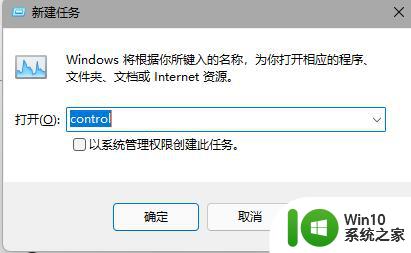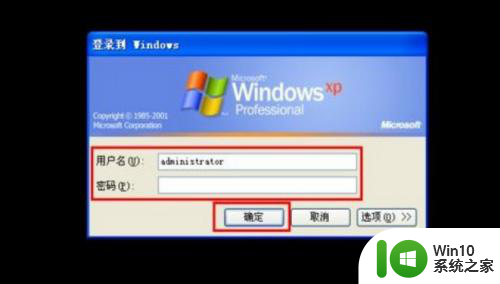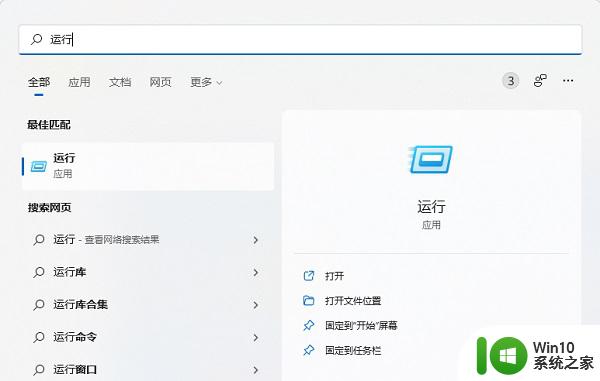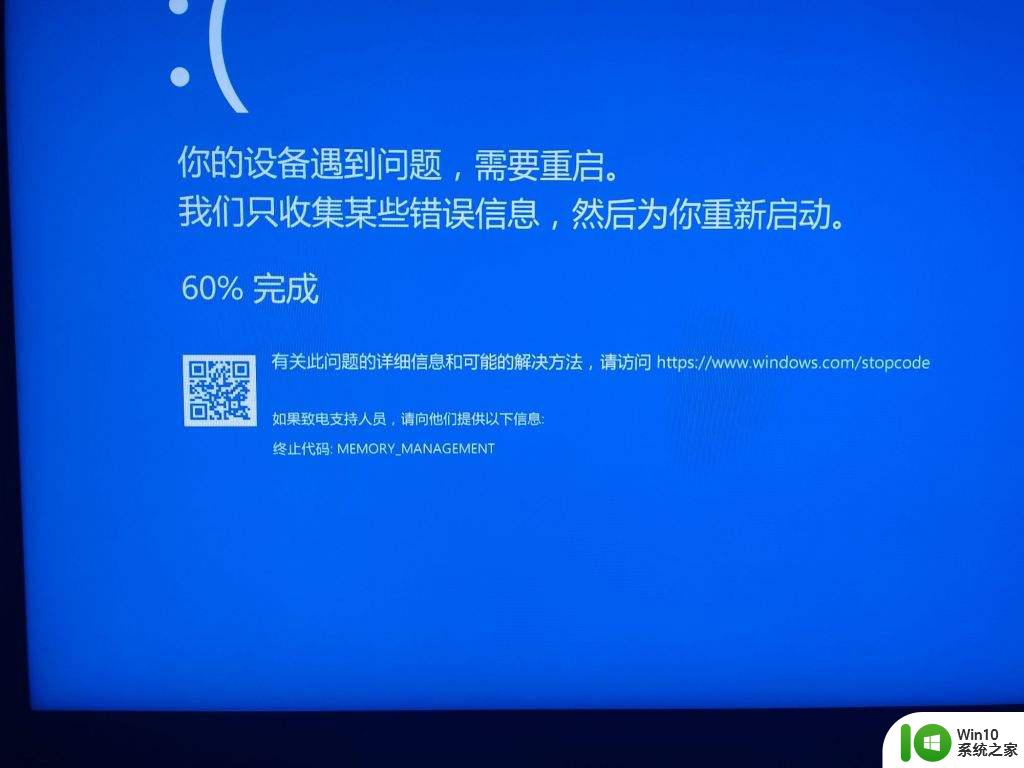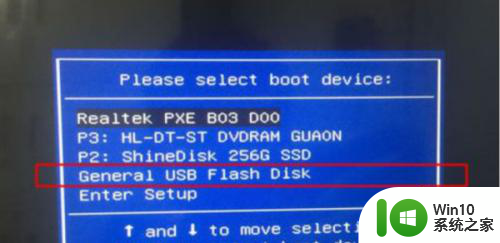win10输密码后一直转圈 win10开机输入密码一直加载怎么解决
更新时间:2024-06-30 17:12:07作者:jiang
在使用Win10系统时,有时候遇到输入密码后一直转圈或开机输入密码一直加载的情况,让人很是困扰,这种情况可能是由于系统出现故障或者软件冲突引起的。要解决这个问题,可以尝试重新启动电脑或者进入安全模式进行修复。也可以尝试更新系统或者卸载最近安装的软件,希望能够帮助您顺利解决这个问题。
win10开机输入密码一直转圈圈怎么解决?1、在开机界面重启三次后再次开机即可进入安全模式,点击“启用安全模式”。

2、随后点击左下角开始键,点击“设置”。
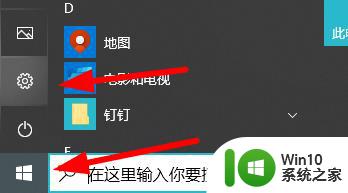
3、在windows设置中点击“应用”。
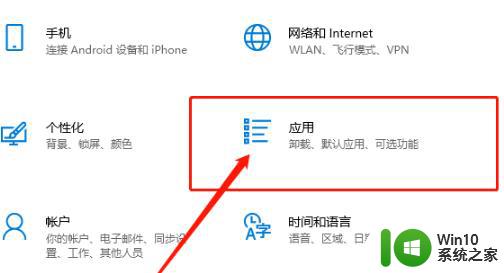
4、找到最下方相关设置中的“程序和功能”。
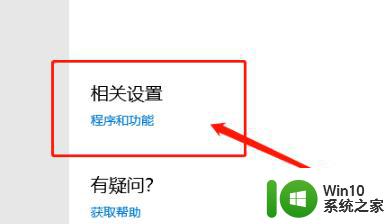
5、然后点击左侧的“查看已安装的更新”。
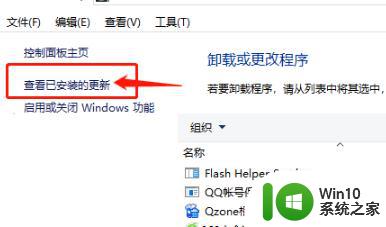
6、在这里能够查看更新信息,找到开机密码转圈的前一天时间更新了程序将其卸载即可。
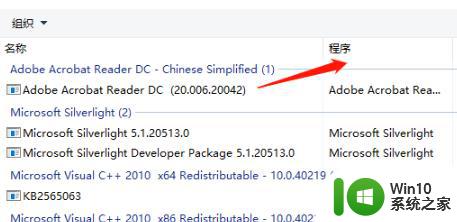
以上就是win10输密码后一直转圈的全部内容,如果你遇到了这种情况,不妨试试以上方法来解决吧,希望对你有所帮助。